更新日期:2012-05-04 作者:技术员联盟官网 来源:http://www.jishuyuan.cc
谷歌浏览器拥有最大的浏览器扩展集合,这也是很多开发人员决定构建基于Chromium的浏览器的原因之一。
虽然引擎本身显然非常先进,但毫无疑问,不断增加的扩展数量使得Chromium成为每个人都非常引人注目的平台。
很明显,用户可以从基于Chromium的浏览器的大量扩展中受益,特别是当他们进一步正式应用程序本身的功能时。
例如,现在,我有不少于16个扩展,我每天都使用它们。毋庸置疑,有些被阻止显示在工具栏中只是因为在这里添加众多图标只会使界面更加混乱,并且它们的功能可以在后台运行而没有任何问题。
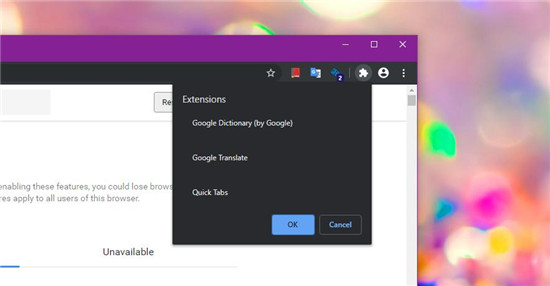
对于在Google Chrome中安装大量扩展程序的用户而言,这实际上是一个关键问题。安装的扩展越多,工具栏中显示的图标数量就越大,因此最终使用浏览器变得不像开始那样容易。
由于扩展的数量正在快速增长,并且用户倾向于在谷歌浏览器中安装越来越多,搜索巨头显然正在努力处理这个问题并保持浏览器的界面简洁。
这一切都归结为一个扩展菜单,它可以在技术上对所有浏览器加载项进行分组,从而使工具栏上的图标变得多余。换句话说,此菜单会在工具栏中显示其自己的图标,单击它会显示可用的扩展名,因此你不再需要为每个扩展名分别配置图标。或者至少,不是所有人。
带有扩展程序菜单的Google Chrome
虽然有些浏览器已经有了这样一个选项,但谷歌浏览器现在才能获得它,而且从外观上看,搜索巨头计划将其包含在未来的浏览器升级中。
好消息是这个扩展菜单已经在Canary版Chrome中提供,因此你可以在公开发布之前提前试用。值得知道的一点是,在生产版本获得批准之前,此功能或许会发生重大变化,因此在测试现有实施后,不要对其进行评判。
首先,你需要转到标志屏幕以启用该功能。为此,请启动Google Chrome,然后键入:
chrome://flags
接下来,在flags部分中,你需要搜索以下条目:
#extensions-toolbar-menu
更快的替代办法是在Google Chrome的地址栏中复制并粘贴以下链接:
chrome://flags/#extensions-toolbar-menu
此标志现在配置为Google Chrome Canary中的默认模式,这意味着它已被禁用。因此,请单击下拉菜单并切换到“已启用”。然后,浏览器将提示重新启动。
带有扩展程序菜单的Google Chrome
下次启动Google Chrome时,工具栏中会显示一个新图标,点击该图标会显示可用扩展程序列表。您现在做的并不多,因为唯一的选择便是点击每个扩展来启动它。
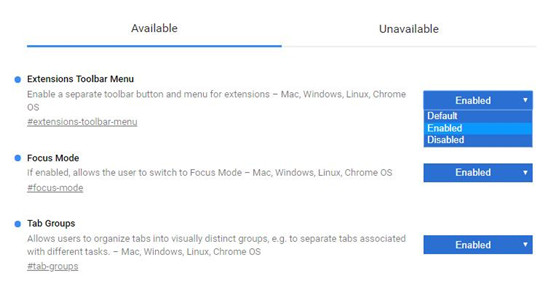
最有或许的是,谷歌将在未来几周内进一步完善这些功能,对于这样一个菜单而言,一个选项便是一个快速卸载特定扩展程序的删除按钮。谷歌Chrome将在稳定版本中提供这样的选项还有待观察,但是现在,最佳不要屏住呼吸。